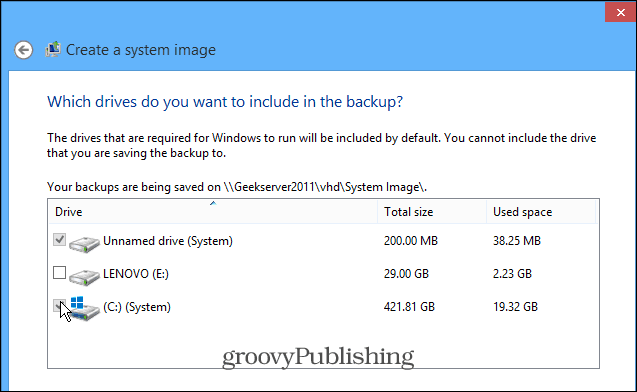7 мобильных приложений для редактирования и улучшения изображений: Social Media Examiner
Инструменты социальных сетей / / September 26, 2020
 Вы хотите редактировать изображения в социальных сетях на ходу?
Вы хотите редактировать изображения в социальных сетях на ходу?
Ищете простые в использовании приложения для смартфонов для точной настройки фотографий?
В этой статье вы откройте для себя семь мобильных приложений для редактирования и улучшения визуальных эффектов.
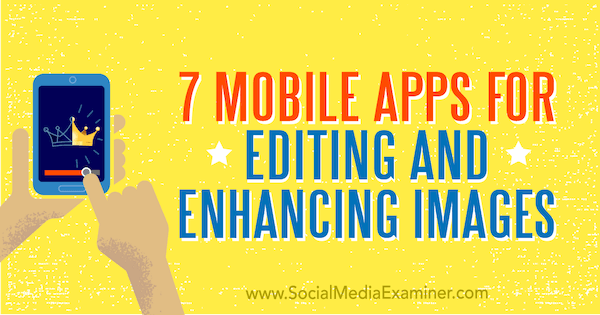
# 1: Сделайте ваши фотографии яркими с помощью цветной истории
Если вы ищете простое в использовании приложение для редактирования фотографий, Цветная история (доступно бесплатно для iOS и Android) вы прикрыли. Выбирайте из большого набора фильтров приложения. чтобы ваши фотографии выделялись. Это приложение особенно полезно для улучшения фотографий продуктов, как показано в примере ниже.
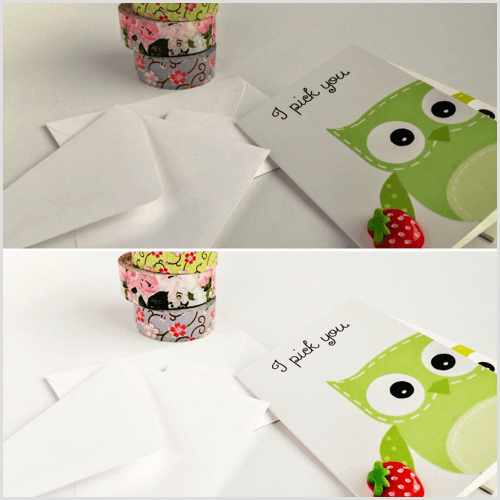
В бесплатном пакете фильтров Essentials первые четыре фильтра (Pop, Everyday, Sharp и Lite Bright) отлично справляются с осветлением и отбеливанием тусклых фотографий.
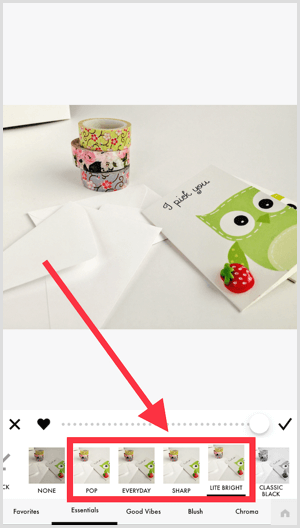
Перетащите ползунок к отрегулировать интенсивность фильтра. Приложение позволяет вам
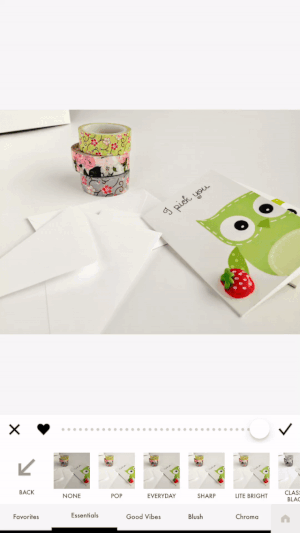
Если вам нужен больший контроль над редактированием, коснитесь значка гаечного ключа на нижней панели инструментов. Используйте параметры Adjust и Crop & Frame, чтобы редактировать отдельные аспекты вашей фотографии, такие как четкость, контраст, яркость, насыщенность и экспозиция.
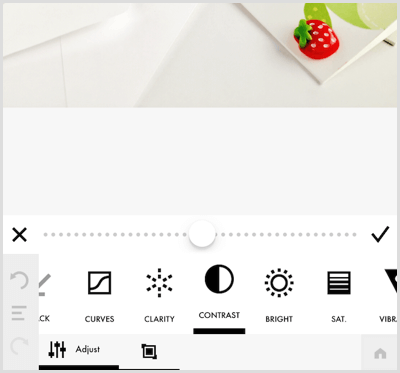
Отличительной особенностью приложения является то, что оно позволяет сохраните шаги редактирования к повторное использование для будущих правок, который будет экономия времени при пакетном редактировании фотографий.
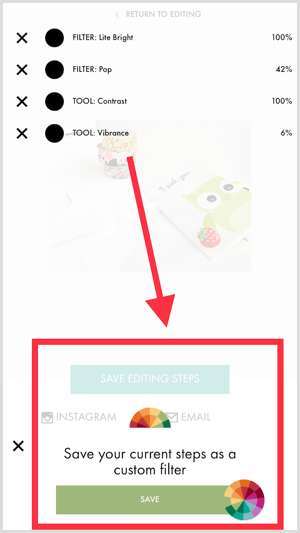
Наконечник: На момент написания этой статьи вы также можете редактировать видеоклипы продолжительностью до 1 минуты так же, как вы редактируете фотографии.
# 2: редактируйте определенные области изображений с помощью Snapseed
Хочу осветлить тени или темные области на твоем фото? Попробуйте бесплатное приложение Snapseed (доступно для iOS и Android). Его селективная функция исключительна для точного редактирования отдельных областей фотографии. Вы можете увидеть эффект этого инструмента на этих изображениях до и после.
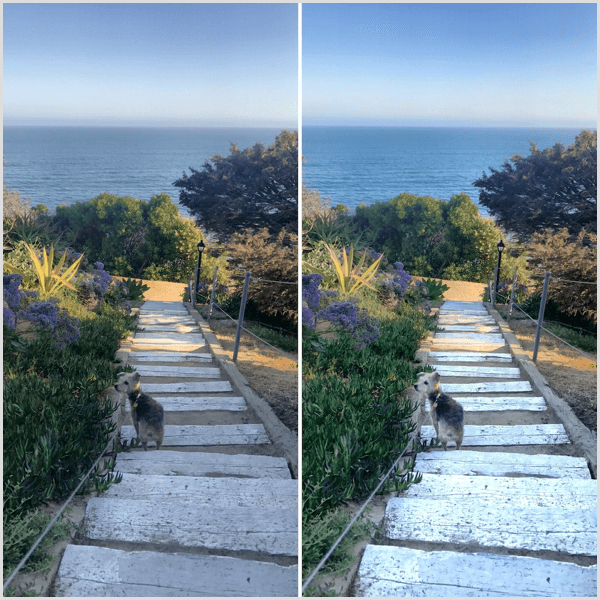
Чтобы использовать инструмент «Выборка», нажмите Инструменты внизу экрана, а затем нажмите "Выборочный".
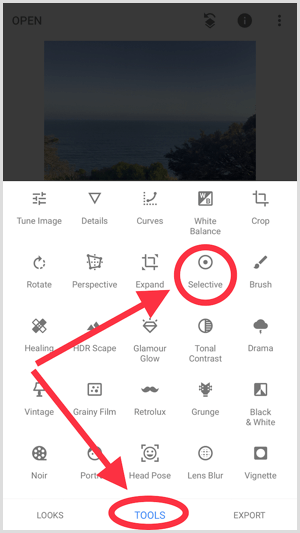
Сейчас нажмите на область, которую хотите отредактировать. Появится кружок с буквой B. Проведите вверх или вниз в любом месте экрана, чтобы выберите один из четырех вариантов редактирования: Яркость, Контрастность, Насыщенность и Структура. После того, как вы выберете вариант, проведите пальцем влево или вправо, чтобы отрегулировать интенсивность редактирования.
Если вы хотите редактировать сразу несколько областей, коснитесь знака + внизу экрана, а затем нажмите где угодно на фото чтобы добавить еще одну точку настройки.
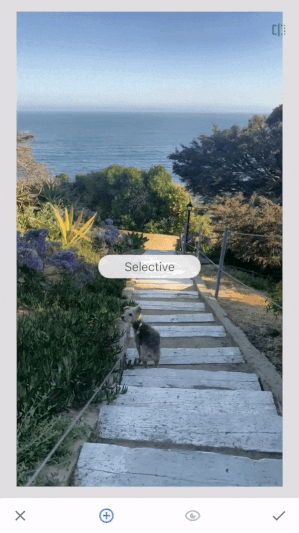
Чтобы изменить размер области редактирования, зажать экран по кругувнутрь или наружу указательным и большим пальцами, как показано ниже.
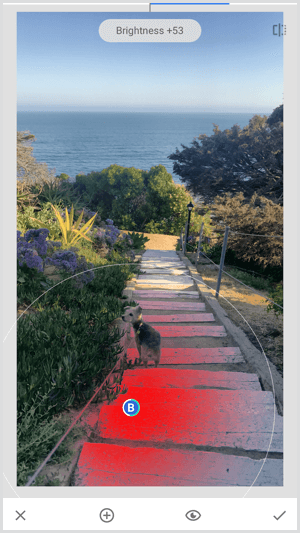
# 3: Делайте яркие фотографии на открытом воздухе с помощью ProCamera
Фотографии путешествий и природы - отличный фон для вдохновляющих цитат. Если вы находитесь на улице в солнечный день, используйте ProCamera приложение (доступно за 4,99 доллара США за iOS), чтобы сделать несколько снимков пейзажа.
Инструмент HDR в приложении отлично справляется с балансировкой контрастов света, как вы можете видеть на правом изображении ниже.
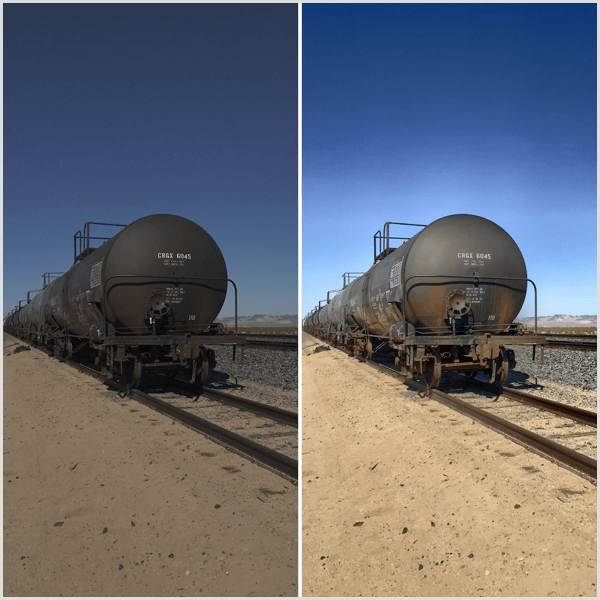
Чтобы выберите инструмент HDR прежде чем сделать фото, коснитесь значка стрелок вверх и вниз слева от кнопки спуска затвора.
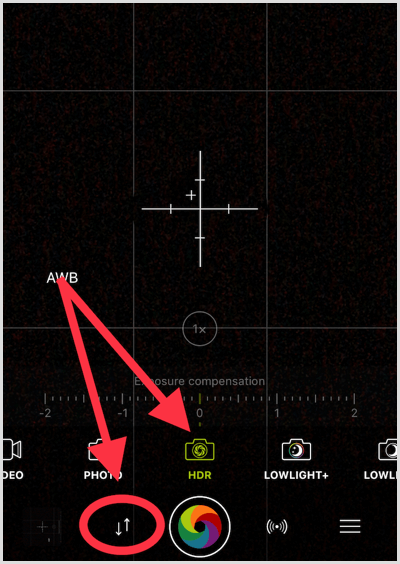
потом проведите ползунком влево или вправо к отрегулировать экспозицию. Когда ты нажмите кнопку спуска затвора сфотографировать, держите смартфон как можно тише пока приложение не закончит обработку вашей фотографии. Фотографии HDR получатся размытыми, если есть какое-либо движение от камеры или объектов в сцене.
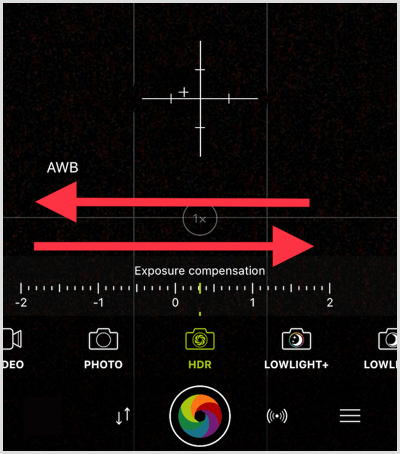
Когда обработка будет завершена, вы можете выберите один из четырех различных фильтров: драматический, естественный, яркий и черно-белый..
Наконечник: Используйте простое приложение для редактирования текста на фото, например Word Swag (доступен на iOS за 4,99 доллара США и Android за 3,99 доллара), чтобы наложить вдохновляющие цитаты на привлекательные фотографии на открытом воздухе.
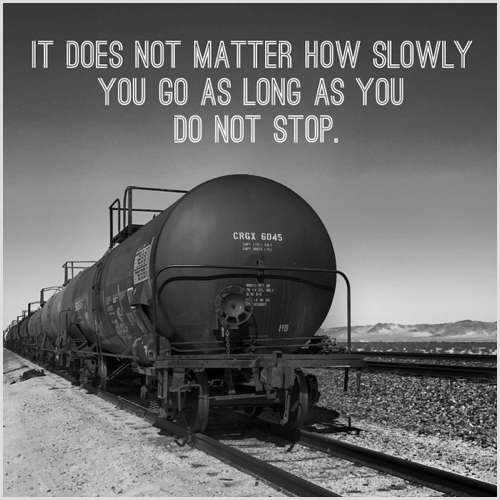
# 4: Размытие отвлекающих фонов с помощью Pixomatic
У вас отличное фото, но фон отвлекает или неаккуратен? Используйте приложение вроде Pixomatic (4,99 доллара США за iOS, бесплатно с покупками в приложении на Android), чтобы размыть фон изображения и придать ему желанный вид зеркальной камеры. Приложение позволяет быстро обведите фокусную точку, чтобы можно было редактировать фон.
Размытие фона побуждает зрителя сосредоточиться на интересной точке изображения.

Чтобы размыть фон фотографии, коснитесь инструмента Cut. Вы можете затем увеличьте или уменьшите размер кисти вы будете использовать, чтобы наметить точку фокусировки.
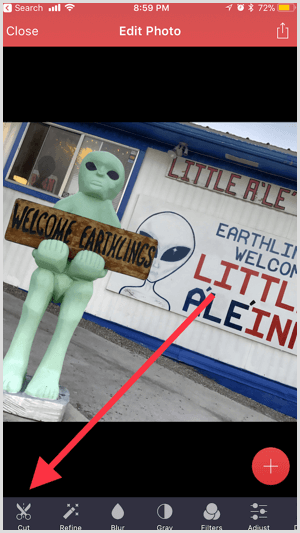
Пройдите обучение маркетингу YouTube - онлайн!

Хотите повысить свою вовлеченность и продажи с помощью YouTube? Тогда присоединяйтесь к самому большому и лучшему собранию экспертов по маркетингу YouTube, которые делятся своими проверенными стратегиями. Вы получите пошаговые инструкции, посвященные Стратегия YouTube, создание видео и реклама на YouTube. Станьте героем маркетинга YouTube для своей компании и клиентов, реализуя стратегии, которые приносят проверенные результаты. Это интерактивное обучающее мероприятие от ваших друзей из Social Media Examiner.
ПОДРОБНЕЕ НАЖМИТЕ ЗДЕСЬ - ПРОДАЖА ЗАКАНЧИВАЕТСЯ 22 СЕНТЯБРЯ!Обведите точку фокусировки пальцем. Можно выйти за рамки основной темы, если ее не слишком много; край фокусной точки должен быть покрыт.
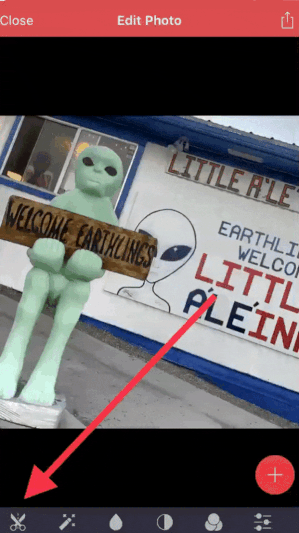
После того, как контур объекта полностью закроется, нажмите Далее.
Если ваша точка фокусировки хорошо контрастирует с фоном, вы можете получить чистый вырез без необходимости дополнительных правок. Однако иногда вам нужно заполнить и стереть области вокруг объекта, как показано ниже. Это необходимо для создания эффекта размытия, который выглядит естественно.
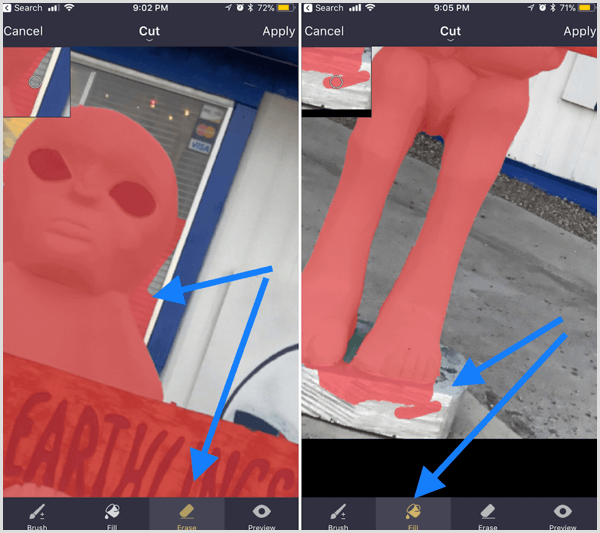
Коснитесь Предварительный просмотр к убедитесь, что ваш разрез полностью покрывает фокус. Это изолирует объект, чтобы вы могли увидеть, нуждается ли он в дополнительном редактировании. Когда вы закончите, нажмите Применить.

Следующий, нажмите Размытие и выберите из ряда фильтров чтобы размыть фон вашего изображения. Проведите по экрану влево или вправо к отрегулировать интенсивностьразмытия.
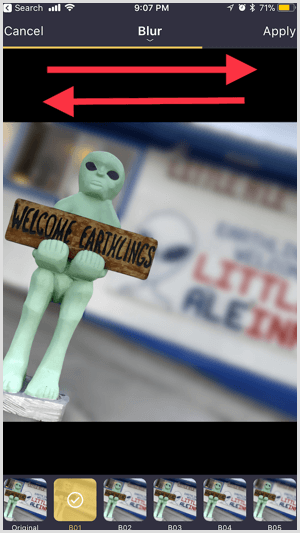
Наконечник: При сохранении изображения также сохраните вырезку. Приложение будет сохранить вырезку как файл PNG с прозрачным фоном; вы можете найти его в папке на странице поиска приложения.
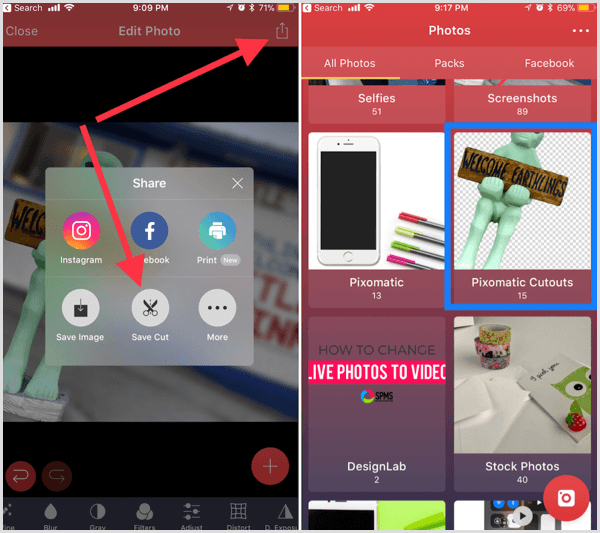
если ты скачать эту версию в свою фотопленку, вы можете наложите это на будущие посты с изображениями.
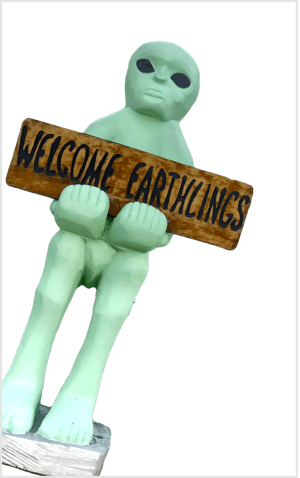
# 5: Удалите нежелательные объекты с помощью TouchRetouch
Сколько раз вы делали отличные фотографии только для того, чтобы найти нежелательный объект на заднем плане? Вместо того, чтобы разбивать фотографию или запускать Photoshop, используйте TouchRetouch (доступно по цене 1,99 доллара США за iOS и Android), чтобы удалить объект. Например, вы можете убрать отвлекающую электрическую розетку с фона, как показано ниже.
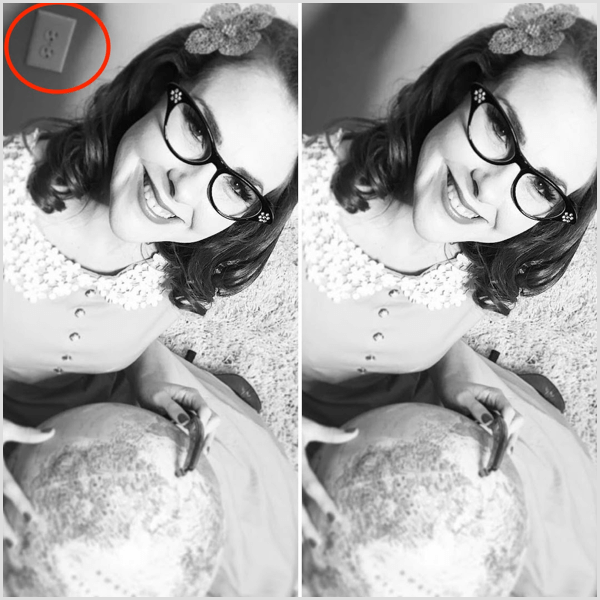
это видеоурок показывает, как использовать это приложение для аккуратного удаления объектов, не оставляя следов внесенных вами изменений.
Наконечник: Если вы знакомы с клонированием, это приложение также предоставляет такую возможность.
# 6: Создавайте прозрачные фоновые изображения с помощью Magic Eraser
Хотите полностью удалить фон со своего изображения? Попробуйте Волшебный ластик приложение (доступно бесплатно для iOS). Это отличный способ удалить фон с логотипов и превратить их в файлы PNG с прозрачным фоном.
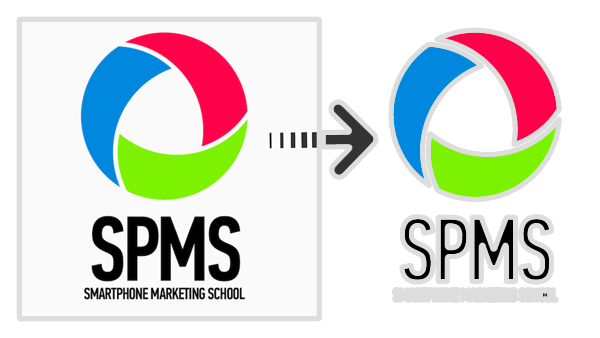
После Вас импортировать ваше изображение в приложение, перетащите белые угловые ручки к отрегулировать урожай так что вы можете удалить лишний фон, который вам не нужен при окончательной редакции. Внизу экрана вы можете выберите из определенных соотношений сторон. Когда вы закончите, нажмите Готово в правом верхнем углу.
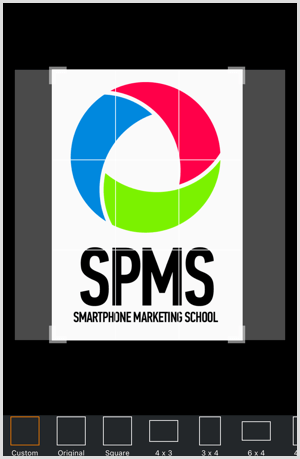
Значок волшебной палочки в нижнем левом углу уже должен быть выбран. Когда этот инструмент активен, нажмите в любом месте фона, который вы хотите удалить. Если ваша точка фокусировки хорошо контрастирует с фоном, вы, скорее всего, получите чистый разрез.
Проведите ползунком внизу экрана, чтобы настроить интенсивность извлечения фона. Если вы хотите отменить редактирование, коснитесь значка «Отменить» в верхней части экрана.
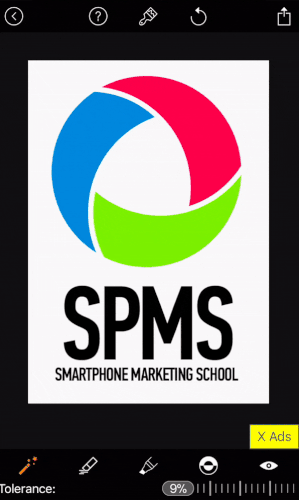
Наконечник: Коснитесь значка предварительного просмотра в правом нижнем углу изолировать ваш фокусный объект чтобы упростить обнаружение краев, которые необходимо отредактировать.
Если вы хотите стереть или заполнить части вашего фокуса, используйте инструменты в нижней части экрана. Ущипнуть пальцамиувеличить и получить доступ к более сложным деталям изображения.
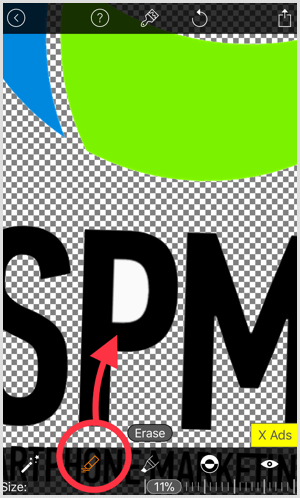
Когда вы закончите вносить изменения, коснитесь значка загрузки вверху справа, чтобы сохраните изображение в формате PNG с прозрачным фоном. Если вам будет предложено выбрать между низким или высоким разрешением, выберите высокое.
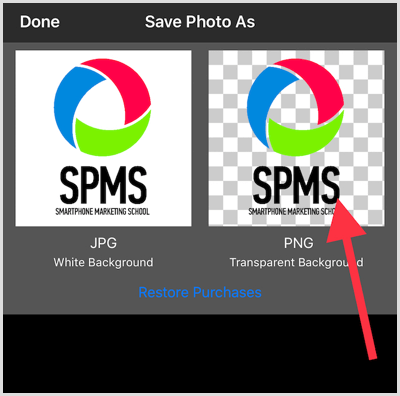
# 7: Оптимизируйте размеры изображений с помощью приложения Image Size
Отредактированные изображения смартфона могут быть очень большими. Если вы разместите их, не уменьшая их размер, они могут замедлить загрузку страниц на вашем веб-сайте и в социальных сетях. Чтобы оптимизировать размер фотографий на смартфоне, попробуйте Размер изображения приложение (доступно бесплатно для iOS и Android).
В верхней части экрана выбрать один из четырех различных типов единиц измерения: пиксели, дюймы, мм или см.
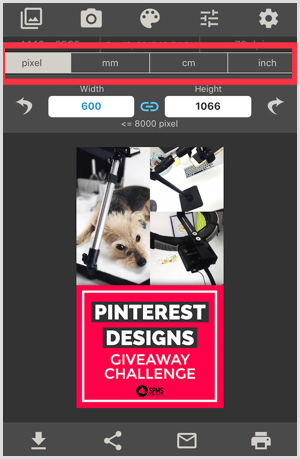
Выбрав единицу измерения, вы можете проверить исходный размер фотографии в верхней части экрана.

Следующий, введите желаемую ширину для вашего изображения. Если вы хотите использовать те же пропорции, что и исходное изображение, выберите значок ссылки (в активном состоянии синий). Если вам нужно изменить размер изображения до нестандартных размеров, убедитесь, что значок ссылки не выбран.
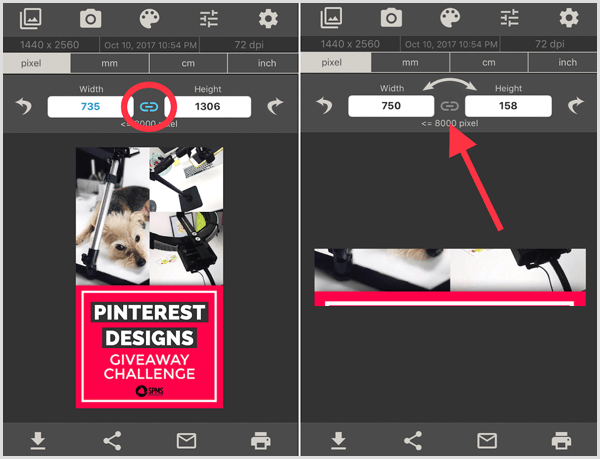
Вывод
Для занятого маркетолога поиск простых способов редактирования и создания качественных изображений с помощью смартфона значительно сэкономит время. Эти семь приложений предоставляют уникальные функции для улучшения ваших изображений на ходу.
Что вы думаете? Используете ли вы какое-либо из этих мобильных приложений для улучшения визуальных эффектов в социальных сетях? Какие обязательные приложения для смартфонов вы бы добавили в этот список? Поделитесь своими мыслями в комментариях!